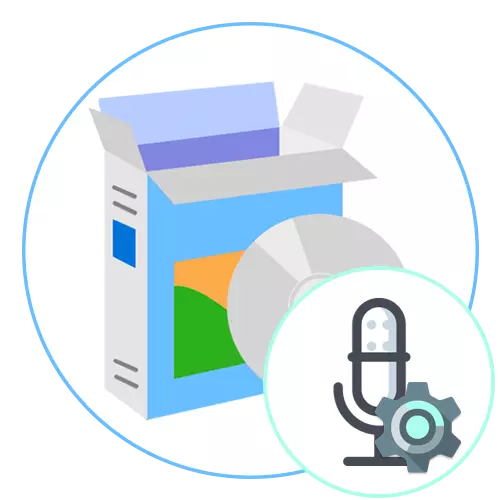
Nu har många datorer eller bärbara datorer mikrofoner med vilka ljudspår eller kommunikation genom speciella program spelas in. Ibland passar ljudet som är inspelat som standard inte användaren, till exempel i den slutliga inspelningen eller på sidan av en annan användare, hörs ljud eller inte tillräckligt med volym. I de flesta fall är det sällan effektivt att korrigera detta liknande för att korrigera detta. De är dock sällan effektiva. Det är bättre att ladda ner program från tredje part, vars funktionalitet gör det möjligt för dig att klara uppgiften snabbt och utan svårigheter. Idag erbjuder vi att studera olika lösningar för vissa situationer relaterade till både realtidskommunikation och anpassningsinställning.
Realtek HD Audio.
Först och främst bör du demontera kontrollpanelen som heter Realtek HD Audio. Det är officiell programvara från Realtek Sound Card-utvecklare. Vi bestämde oss för att berätta exakt den här programvaran, eftersom det inbyggda ljudkortet i en dator eller bärbar dator skapades av det nämnda företaget. Realtek HD-ljud installerar inte bara drivrutiner och codecs i operativsystemet, men lägger också till en programvara med ett grafiskt gränssnitt som låter dig justera ljudet, inklusive mikrofonen.

Tillgängliga parametrar beror inte bara från ljudkortet, men också från den perifera enheten. Till exempel, i vissa mikrofonmodeller finns det ingen brusreduceringsfunktion, för att justera den här parametern via Realtek HD-ljud fungerar inte. Standardvolymkontrollen justeras ändå, såväl som innehavare med anpassningsbar positionering kommer att kunna konfigurera parternas känslighet för att ta emot signalen. Men de flesta alternativen i den här programvaran hör till högtalarna. Detta tillämpas inte längre på vårt dagens ämne, så vi föreslår att du lär dig om alla funktioner i en separat recension på vår hemsida, genom att klicka på länken nedan.
Adobe Audition
Därefter föreslår vi att vi är på professionell Adobe Auditions professionella programvara som kan bearbeta ljudet som redan spelats in från mikrofonen. Detta är den mest funktionella lösningen från alla kända, eftersom utvecklarna fokuserade på ljud och lägger till unika och mycket praktiska alternativ. De syftar till att öka vissa frekvenser eller deras borttagning, vilket kommer att göra rösten tydligare, och bakgrundsbruset är delvis eller helt borttaget. Med hjälp av speciella plug-ins kan du justera tonaliteten eller införa effekter som helt ändrar ljudet. En sådan tillägg är utformad för att ta bort röst från spåret om det är nödvändigt.

Naturligtvis är nybörjaren att demontera i Adobe Audition vara svårt på grund av det stora antalet parametrar och paneler med olika switchar. Potentialen i detta program gör det möjligt att genomföra en rad olika projekt, vilket avsevärt förbättrar kvaliteten på den slutliga skivan, även vid användning av en billig mikrofon eller slumpmässig störning. Därför rekommenderar alla de som vill bearbeta de sista spåren för att förbättra sin kvalitet, rekommendera dig att uppmärksamma Adobe Audition genom att studera anpassade eller officiella lektioner för att påskynda analysen av interaktion med tillgängliga alternativ.
Voicemeetar.
Låt oss nu fortsätta ämnet för program som förbättrar ljudkvaliteten i realtid, vilket är särskilt användbart när du kommunicerar i spel, sociala nätverk eller genom speciella applikationer. Den första en sådan lösning kallas voicemeetar och fungerar som en mixer i realtid. VoiceMeeter fångar absolut alla inspelnings- och uppspelningssignaler, så att det inte bara kan justera volymen, men också för att producera en rad förbättringar, till exempel överväldigande bruset eller med den inbyggda utjämnaren.
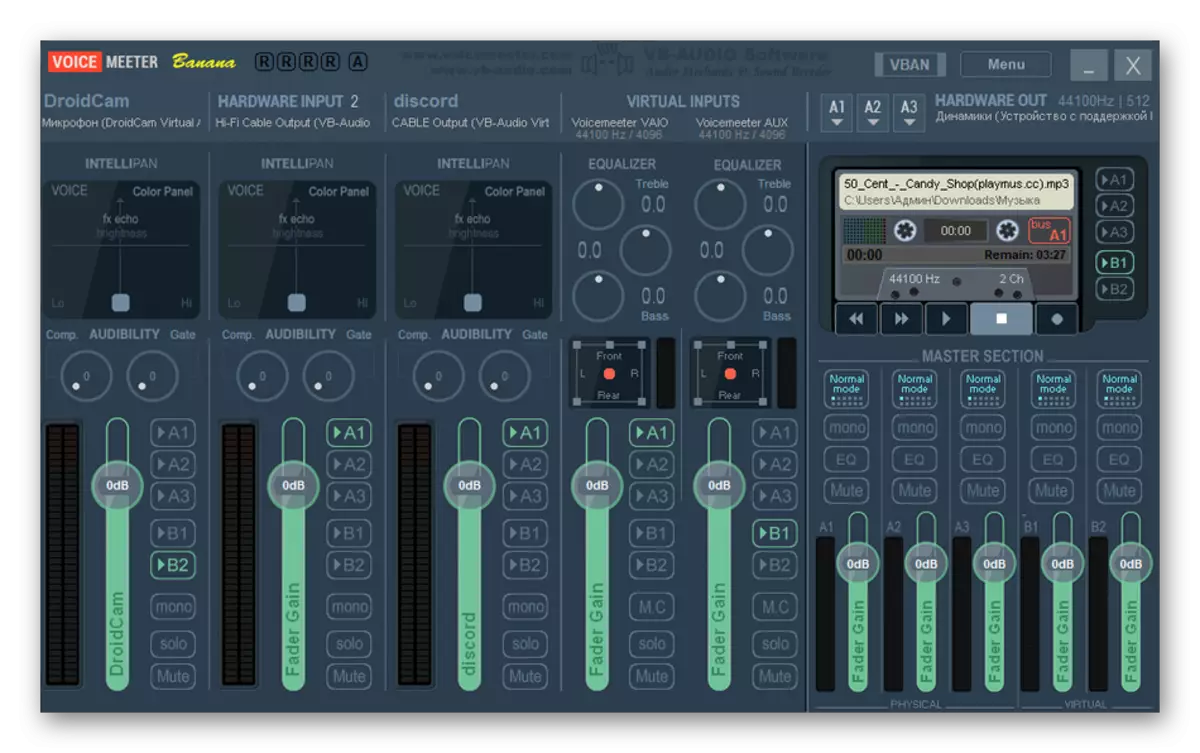
Programvaran har stöd för flera mikrofoner samtidigt, samtidigt ansluten till en dator. Det får byta mellan dem bokstavligen i en press, liksom justera ljudet av var och en av dem separat. Vi rekommenderar särskilt de röstpersonal som har stött på signalering av signaler i operativsystemet. På den officiella webbplatsen för utvecklarna av det här verktyget finns det flera instruktioner som berättar om de viktigaste och unika inbyggda funktionerna. Använd referensen nedan för att gå till den här resursen och lära dig mer om användbara verktyg.
Hämta VoiceMeeter från den officiella webbplatsen
MXL Studio Control
MXL Studio Control - Programvara från kända mikrofonutvecklare och andra ljudenheter. Ursprungligen var det här programmet bara avsett för ägare av företagsprodukter, men nu har det stödt stöd och annan utrustning, men med vissa begränsningar. Man bör komma ihåg att i många tredjepartsmodeller i förare eller på hårdvarunivå, är det helt enkelt inte implementerat av alternativ som finns tillgängliga i professionella enheter från MXL, vilket påverkar de som är närvarande i MXL Studio Control-funktionen.
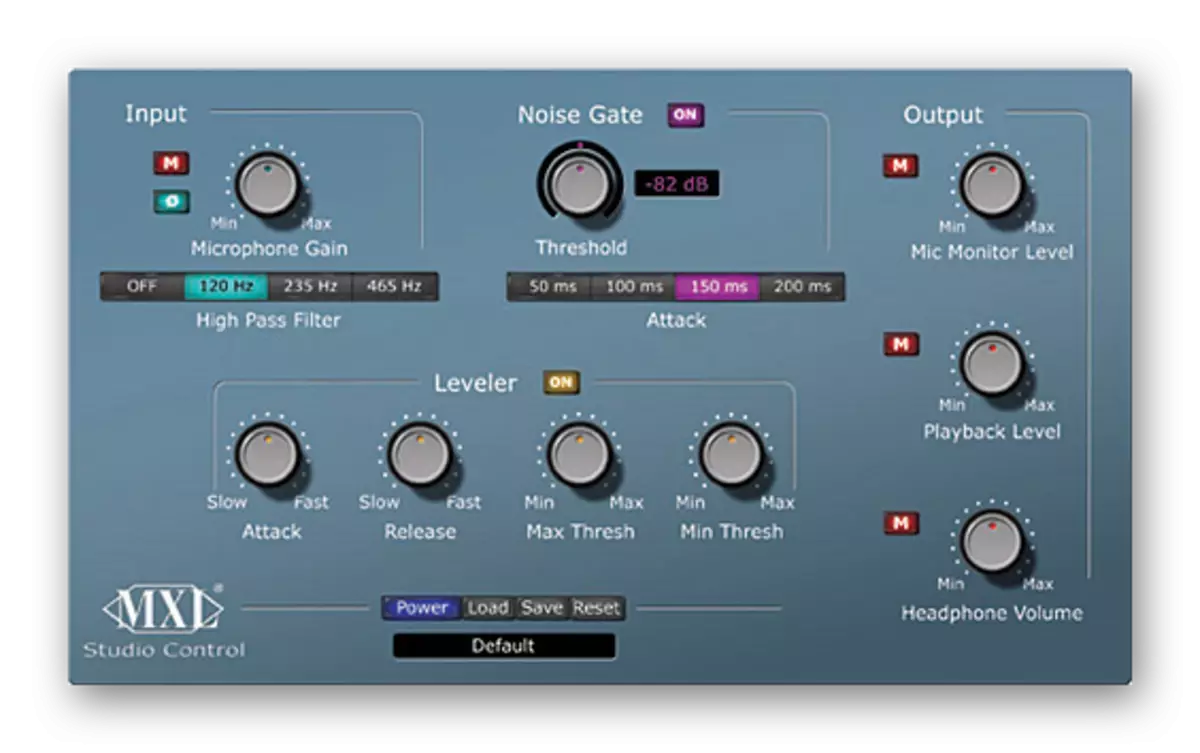
Som standard finns i MXL Studio Control det flera reglage och växlar som låter dig undertrycka ljudet, justera volymen, höja eller sänka frekvenserna, installera Hertes och använd de inbyggda funktionerna. Liksom den tidigare representanten för den här artikeln stöder programvaran som överväger samtidig drift med flera skärmar och det finns en knapp för snabb växling mellan dem. Du kan ladda ner MXL Studio Control gratis från den officiella webbplatsen för att etablera och omedelbart starta interaktion, vilket förbättrar ljudet av mikrofonen i realtid.
Ladda ner MXL Studio Control från den officiella webbplatsen
Audioomaster
Audio - Ett program från inhemska utvecklare, vars huvudsakliga funktionalitet är koncentrerad kring behandlingen av extra ljudspår. Det låter dig införa olika filter, undertrycka ljudet eller ta bort ekot med de inbyggda pluginerna, såväl som användaren för att justera frekvensen. Den har en ljudinspelningsfunktion från mikrofonen, vilket innebär att du kan utföra en förkonfiguration. Så, förstärker eller släpper volymen, som har en direkt inverkan på den slutliga inspelningskvaliteten. Efter att ha sparat ljudspåret kommer den automatiskt att placeras i ljudet och det kan redigeras på alla möjliga sätt, dessutom förbättras det.

Detta program har också andra inbyggda komponenter som påverkar den totala uppspelningskvaliteten, till exempel, du kan lägga till tidigare beredda effekter, helt ändra spåret. Använda alternativet "Volym" snabbt ta bort bullret och volymen i volymen. Lägg till reverb om du behöver uppnå en liten eko-effekt. Med alla andra parametrar som är tillgängliga för att konfigurera ljudsystemet, rekommenderar vi dig att bekanta dig i en separat artikel på vår hemsida genom att klicka på knappen nedan.
Ljudinspelningsprogram från en mikrofon
I slutet av detta material vill vi berätta om en separat form av program som är avsedda att spela in från mikrofonen. Omedelbart noterar vi att de inte tillåter att förbättra ljudkvaliteten i realtid, och de inställningar som är tillgängliga för reglering påverkar endast de uppdrag som utförs direkt genom själva mjukvaran. Härav kan vi dra slutsatsen att sådana lösningar är lämpliga för de användare som bara vill förbättra ljudet för att spela in några speciella fragment. På vår sida finns en separat översikt där de berömda representanterna för sådan programvara samlas in.
Läs mer: Ljudinspelningsprogram från en mikrofon
Dessa var alla program som låter dig förbättra mikrofonljudet i operativsystemet. Som du kan se finns det alternativ för olika situationer, vilket gör det möjligt att uppnå en riktig effekt eller åtminstone lite för att förbättra arbetet med ett billigt eller ett arbete är inte mycket väl fungerande enhet. Använd den här översynen för att förstå vilket beslut som ska användas i ditt fall.
